Lorsque vous utilisez la navigation privée, Chrome n’enregistre pas votre historique de navigation ni les informations saisies dans les formulaires. Toutes les données seront supprimées lorsque vous quittez le mode navigation privée.
Vous vous demandez alors comment enlever le mode navigation privée sur votre ordinateur, sur votre Mac ou votre iPhone ?
Ce petit guide pratique va vous aider à apprendre comment
en seulement quelques clics.
Désactivation du mode Navigation privée sur iPhone
- Ouvrez Safari sur votre iPhone ou iPod touch.
- Appuyez sur le bouton « Onglets ».
- Touchez « Privée » pour afficher la liste « Groupes d’onglets ».
- Cliquez sur « OK ».
Comment désactiver le mode navigation privée dans Chrome sur le PC ?
Vous pouvez désactiver complètement le mode navigation privée sur un PC Windows à l’aide d’un ajout de registre
- Cliquez sur Démarrer et tapez « CMD » dans la boîte de recherche.
- Faites un clic droit sur « Invite de commandes » et sélectionnez « Exécuter en tant qu’administrateur ».
- Dans la fenêtre d’invite de commandes, tapez « REG ADD HKLM\SOFTWARE\Policies\Google\Chrome /v IncognitoModeAvailability / t REG_DWORD / d 1 »,
- Appuyez sur « Entrer ».
Enlever le mode de navigation privée dans Chrome sur Mac
La procédure de désactivation du mode navigation privée dans Chrome sur un Mac est légèrement différente, mais le résultat est le même.
- Dans le Finder, cliquez sur « Aller » puis sur « Utilitaires ».
- Ouvrez ensuite l’application « Terminal ».
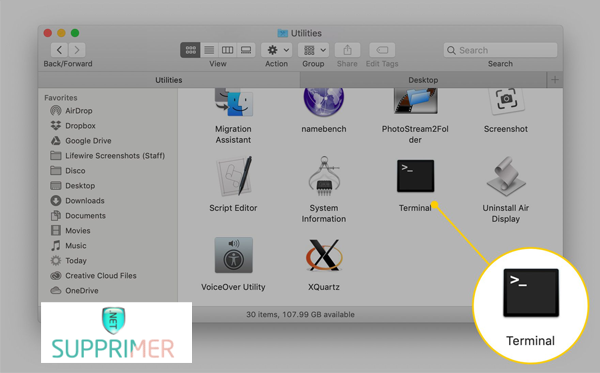
- Tapez cette commande: »defaults write com.google.chromeIncognitoModeAvailability -integer 1z ».
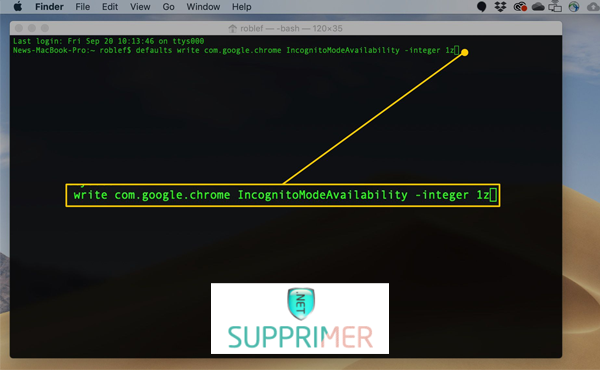
Désactiver le mode navigation sur Mac
- Cliquez finalement sur « Entrez ».
Désactiver le mode privé dans Firefox sur le PC
Pour stopper le mode navigation privée dans Firefox sur votre ordinateur, il vous suffit de suivre la démarche suivante:
- Démarrez tout d’abord Firefox.
- Tout en haut à droite de la fenêtre du navigateur sélectionnez « Extensions ».
- Dans le champ de recherche en haut de la page, saisissez » privé « .
- Sélectionnez « Private Begone » dans les résultats de la recherche.
- Appuyez ensuite sur « Ajouter à Firefox« .
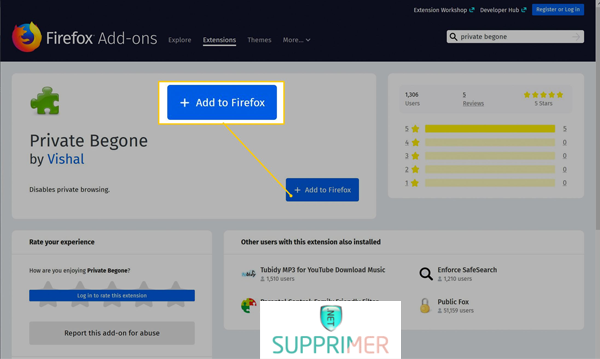
Désactivation mode de navigation dans Firefox
- Pour terminer l’installation, sélectionnez « OK, j’ai compris ».
- Fermez tous les programmes de Firefox en cours d’exécution, puis redémarrez Firefox.
Le mode de navigation privée est désactivé.
Comment désactiver le mode privé dans Chrome sur les téléphones Android ?
Pour désactiver le mode de navigation privée de Chrome pour Android, veuillez suivre cette démarche:
- Lancez l’application Google Play sur votre téléphone.
- Recherchez « DisableIncognitoMode » et installez l’application.
- Lancez l’application DisableIncognitoMode.
- Allez dans « Réglages ».
- Dans l’écran des paramètres, activez « DisableIncognitoMode ».
- Appuyez sur « Autoriser ».
- Vous pouvez également revenir à l’application et appuyer sur « Masquer l’icône après le réglage » pour faire disparaître l’application de l’écran des applications du téléphone.



